Udrul webapps på dine enheder
Webapps er nyttige til at navigere til komplekse URL-adresser med mange tegn. Du kan placere webapp-ikoner på springbrættet for at mindske besværet med at få adgang til disse websteder. Disse ikoner kan anvendes til interne indholdslagre eller login-vinduer, så slutbrugere ikke skal åbne en browser og indtaste en lang eller kompleks URL-adresse. Webapps giver slutbrugere adgang til URL-adresser direkte fra et ikon på deres enhed. Workspace ONE UEM-systemet har to typer webapps: SaaS og weblinks. SaaS-apps er integreret i Workspace ONE UEM-systemet. Weblinks er apps, der udelukkende er konfigureret i Workspace ONE UEM-konsollen. Weblinkapps fungerer meget som en app på en enhed, men de giver slutbrugere en måde til at få adgang til en URL-adresse direkte fra et ikon på deres enheder. Slutbrugeren ser programikonet til weblinks og titlen, vælger programmet og opretter direkte forbindelse til en specifik URL-adresse.
Funktioner i og understøttede platforme for weblinkapps
Weblinkapps er nyttige, når der skal navigeres til lange URL-adresser med mange tegn. Weblinks kaldes også genveje. De kræver manuel brugergodkendelse for at tilføje genvejen på startskærmen. Du kan anbringe ikoner for weblinkapps på startsiden. Disse ikoner kan forbinde slutbrugere til interne indholdslagre eller login-skærmbilleder, så slutbrugere ikke skal åbne en browser og indtaste en lang URL-adresse. Weblinks benytter en brugerdefineret URI til at åbne specifikke browsere og styres som en profil.
Du kan tilføje weblinkapps på to måder.
- Som en app i afsnittet Ressourcer i Workspace ONE UEM Console.
- Som en enhedsprofil i afsnittet Enheder i Workspace ONE UEM Console.
Workspace ONE UEM Console understøtter platformene Android, Apple iOS, macOS og Windows Desktop til at pushe og styre weblink-apps. Workspace ONE viser og tillader nu adgang til apps under fanen Weblinks i UEM-konsollen. Workspace ONE henter URL-adressen, app-beskrivelsen og ikonet fra Workspace ONE UEM.
Konfigurer administratorroller og undtagelser for Web-apps
Du kan konfigurere en administrativ rolle, der kun kan styre weblinkapps. Du kan begrænse adgang og tilladelser for administrator til det, der er tilgængeligt under fanen Weblinks i Ressourcer. Hvis du vil oprette denne administrator, skal du gå til Konti > Administratorer > Roller > Tilføj rolle > Ressource > Weblinks i Workspace ONE UEM Console. Tilladelser for en web app admin dækker mange af de opgaver der udføres af den generelle admin.
Din udrulning kan kræve, at administratoren af webapps installerer og sletter weblinkapps og deres tilhørende enhedsprofiler. Hvis din web-app-administrator udfører disse opgaver, skal du først aktivere tilladelser i Konti > Administratorer > Roller i Workspace ONE UEM Console.
Aktiver følgende kategorier for at give web-app admin adgang til enhedsprofiler.
- Enhedsstyring > Enhedsoplysninger > Profiler > Enhedsinstallationsprofil
- Enhedsstyring > Enhedsoplysninger > Profiler > Enhed - Fjern profil
Du kan tilføje weblinkapps under fanen Weblinks og med en enhedsprofil. Du kan tilføje Weblinkapps med begge metoder, da de to metoder ikke udelukker hinanden.
| Indstilling | Beskrivelse |
|---|---|
| Web fane | Weblinks i afsnittet Ressourcer i Workspace ONE UEM Console. Denne placering giver dig mulighed for at tilføje og redigere weblink-apps uden at tilføje bogmærker og webklip i sektionen Enheder i Workspace ONE UEM Console. Hvis du vil tilføje mere funktionalitet, skal du redigere enhedsprofilversionen af weblinkappen. |
| Enhedsprofiler | Enhedsprofiler lader dig gøre det samme som web fanen gør. Enhedsprofilen lader dig også inkludere MDM funktionalitet du kan styre. |
Du kan komme ud for et par forskelle mellem enkelte weblinkapps oprettet i Ressourcer og enkelte weblinkapps, der er oprettet med delte konfigurationer enhedsprofiler.
- Alle MAM-funktioner er tilgængelige i begge områder af konsollen (Ressourcer og Enheder).
- En enkelt webclip-nyttelast (eller et bogmærke), som er den eneste nyttelast i en profil, der er tilføjet i Enheder, vises i afsnittet Ressourcer. Du kan redigere disse enkelte webclips i begge sektioner.
- Flere webclips i en enkelt profil eller et enkelt webclip med andre nyttelaster i afsnittet Enheder vises ikke i afsnittet Ressourcer. Du skal arbejde med disse webclips i Enheder.
- Du kan tilføje MDM-funktioner fra sektionen Enheder med weblinkappens enhedsprofilversion. Indtast f.eks. yderligere tildelingskriterier såsom et geofencing-område og en installationsplanlægger ved hjælp af nyttelasten Generelt for et webclip eller bogmærke.
Tilføj weblink-apps fra Workspace ONE UEM Console
Tilføj URL-adresser for websteder, som du vil styre og pushe til enheder som weblinkapps, under fanen Web i Apps & bøger.
-
Gå til Ressourcer > Apps > Weblinks, og vælg Tilføj app.
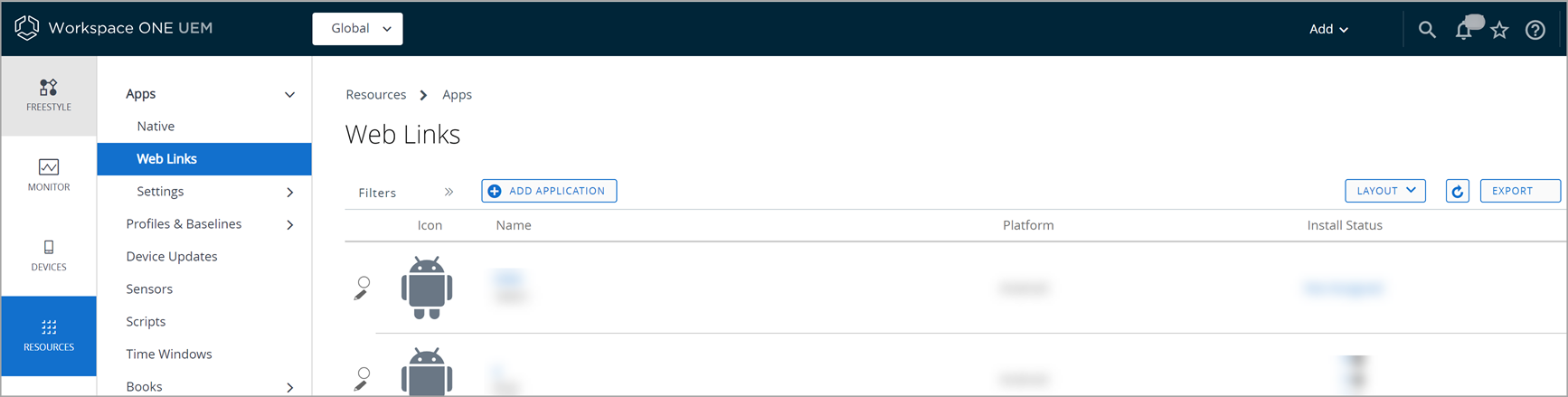
-
Vælg Organisationsgruppe og Platform, og vælg derpå Fortsæt.
-
Udfyld indstillinger under fanen Oplysninger:
Indstillinger Beskrivelser Navn Weblinkappens navn, som vises i Workspace ONE UEM-konsollen, på enheden og i AirWatch Catalog. URL-adresse Adressen på web appen. Beskrivelser En kort beskrivelse af web-appen, der indikerer dens formål.
Denne indstilling vises ikke i AirWatch Catalog.Styret af Organisationsgruppen med administrativ adgang til web appen. -
Upload et brugerdefineret ikon i GIF-, JPG- eller PNG-format for appen under fanen Billeder, som slutbrugere ser i AirWatch Catalog, før appen installeres på deres enheder og vises som ikonet for web-appen på enheden. Billeder er i øjeblikket ikke tilgængelige for Windows Desktop. For bedste resultater, angiv et firkantet billede som ikke er større end 400 pixels og mindre end 1 MB når ukomprimeret. Grafikken bliver automatisk skaleret og klippet til at passe. Hvis nødvendigt, så konvertere systemet det til PNG format. Web-clip ikoner er 104 x 104 pixels for enheder med Retina skærm eller 57 x 57 pixels for alle andre enheder.
-
Udfyld indstillinger under fanen Tildeling.
Indstilling Beskrivelse Tildelte grupper Smart-gruppen som du ønsker at tilføje web appen til. Inkluderer muligheden for at oprette en ny smart-gruppe som kan konfigureres med specifikationer for minimum OS, enhedsmodeller ejerskabskategorier, organisationsgrupper, mm. Ekskluderinger Hvis du vælger Ja, vises en ny indstilling med titlen Ekskluderede smart-grupper. Dette felt aktiveres når du vælger smart-grupper som du vil ekskludere fra tildeling af denne web-app. Push-tilstand Vælg, hvordan systemet pusher web-apps til enheder.
On-Demand – Udruller indhold til et katalog eller en anden udrulningsagent og lader enhedens bruger bestemme, om og hvornår indhold skal installeres. Denne indstilling er bedst for apps der ikke er kritiske for organisationen. Ved at give brugere tilladelse til at downloade indhold, når de ønsker det, kan det spare på båndbredde og begrænse unødvendig trafik.
Automatisk – Udruller indhold til et katalog eller en anden udrulnings-hub på en enhed ved tilmelding. Når enheden er blevet tilmeldt, vil systemet bede brugerne om at installere indholdet på deres enheder. Denne indstilling er det bedste valg for indhold, der er kritisk for din organisation og dens mobile brugere.Avanceret Tilbyder ekstra funktionalitet afhængig af platform.
Til Android:
Føj til startskærm – Tilføjer weblink-apps på enhedens startskærm. Systemet placerer altid web-apps i bogmærke-sektionen i standard browseren på enheden. Hvis du ikke aktiverer denne indstilling, kan slutbrugere få adgang til web-apps fra bogmærkerne.
Til Apple iOS
Flytbar – Slutbrugere kan anvende funktionen med langt tryk til at fjerne denne web-app fra deres enheder.
Fuld skærm – Åbner web-appen i fuldskærmsvisning på iOS6+ enheder. -
Vælg Gem & udgiv for at pushe weblinkapps til AirWatch-kataloget.
Installer og slet dine weblinkapps
Brug siden Vis enheder til at vise enheder, som du har tildelt weblinkapps. Du kan også manuelt installere og slette weblinkapps fra en liste over enheder.
Administratorer af webapps skal have tilladelser for den rette administratorrolle. Ellers kan de ikke installere eller slette weblinkapps manuelt.
- Gå til Ressourcer > Apps > Weblinks.
- Find den weblinkapp, du vil arbejde med, og vælg de tilknyttede numre i kolonnen Installationsstatus.
-
Anvend kolonnedata og handlingsmenuen for at få adgang til funktioner på listen:
Indstilling Beskrivelse Navn Navigerer til Detaljevisning af den valgte enhed.
Anvend visningen Enhedsinformation til at redigere enhedsinformation, vise compliance-politikker, vise tildelte enhedsprofiler, vise tildelte brugere og mange andre MDM-funktioner for enheden.V/M/D bruger Navigerer til detaljevisningen af brugeren på den valgte enhed.
Anvend visningen Brugeroplysninger til at redigere brugerinformation, vise hændelseslogfiler, vise tildelte brugergrupper og vise andre tildelte enheder.Installer profil Installerer en weblinkapp og den tilhørende enhedsprofil på en enhed på listen. Slet profil Sletter en weblinkapp og den tilhørende enhedsprofil fra en enhed.